设置SSH主机:正在本地下载 VS Code 服务器
其实呢,我觉得,你可以多等一会儿或者换个网,正常下载了连接上了,以后就可以正常使用了,同时以后注意使用习惯,关闭运行进程,删除文件夹,回退版本。
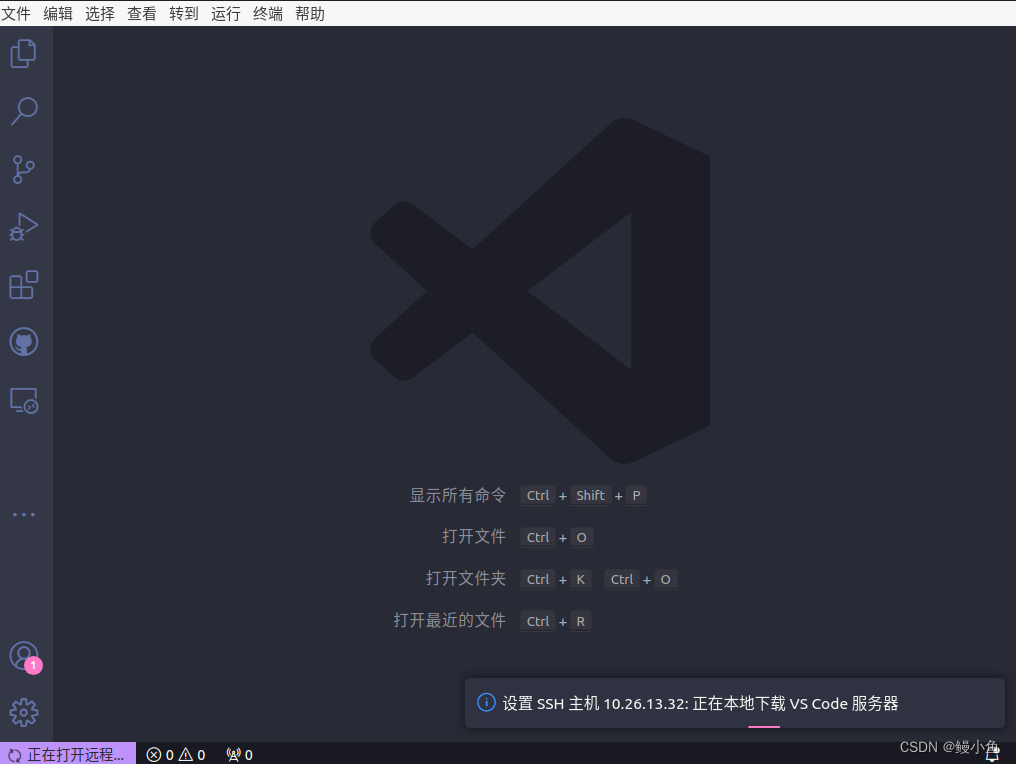
问题描述
很简单,就是我电脑强制重启之后用vscode再去连服务器,发现连不上了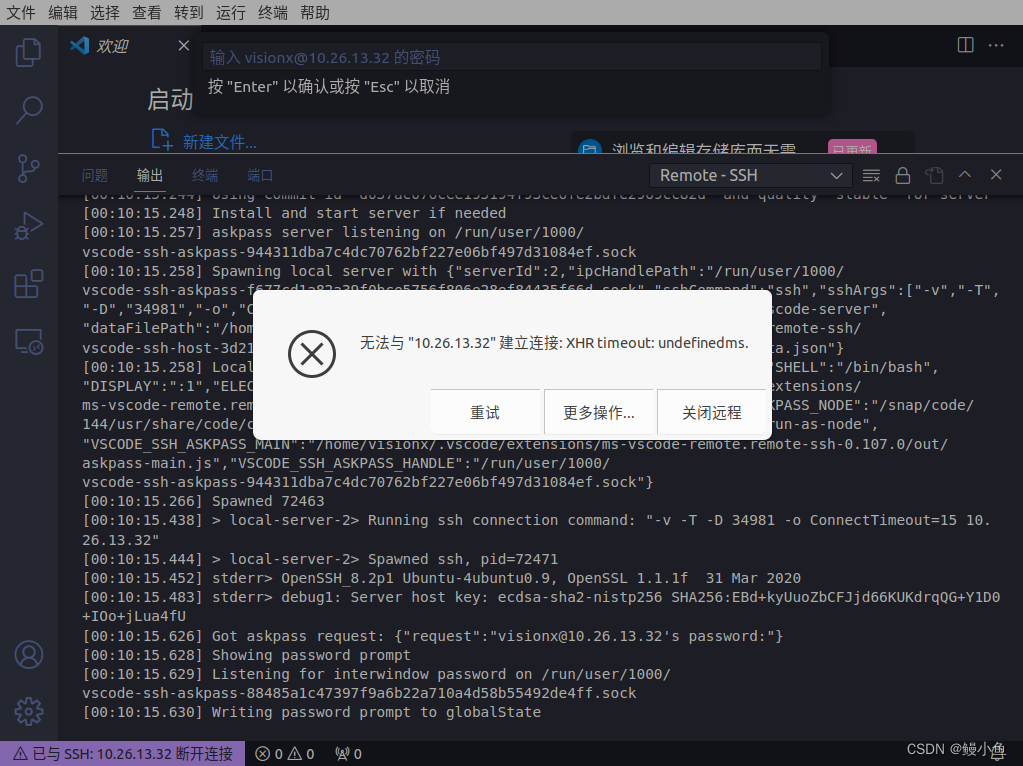
解决办法
如上图,点击重试按钮,下面的这些东西就可以复制粘贴了
ctr+f查找commit,这个时候就能找到一串d037ac076cee195194f93ce6fe2bdfe2969cc82d,然后就好了,执行下述命令下载vscode-server
然后通过SSH连接目标服务器,进入~/.vscode-server/bin文件夹。看有没有这样的文件目录,没有就创建,有就把里面的东西全部删掉
wget https://vscode.cdn.azure.cn/stable/d037ac076cee195194f93ce6fe2bdfe2969cc82d/vscode-server-linux-x64.tar.gz
当然也可以在浏览器地址栏输入网址,无论哪种方式都能得到一个压缩文件,然后将其解压
tar zxvf vscode-server-linux-x64.tar.gz
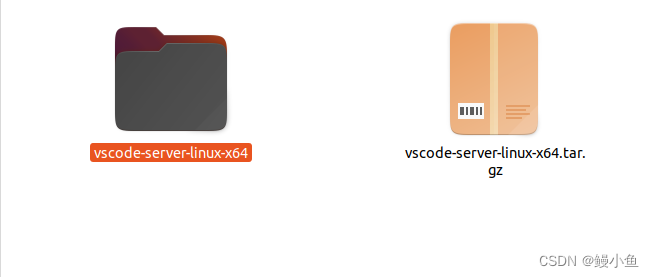
然后将解压后的内容原封不动的考到远程主机上
scp -r /home/visionx/下载/temp/vscode-server-linux-x64/* visionx@10.26.13.39:/home/visionx/.vscode-server/bin/d037ac076cee195194f93ce6fe2bdfe2969cc82d
重新启动VS Code,现在即可直接连上Linux主机了
特别注意:不要这样做
在这里边还是给出了一种比较简单且操作性比较强的解决办法,按照我这个情况,其实应该是在远程主机上有d037ac076cee195194f93ce6fe2bdfe2969cc82d这个文件目录的,但是为什么链接不上呢?原因就在于,可能是因为强制关机,而连接中的这个被强制关闭导致部分文件损坏了,所以没有办法重新连接,那有意思的就来了,我们找一个没损坏的不就行了嘛?把其他的配置文件直接考过去不就行了嘛?
显然是不行的,会让你不断的输入密码,但是无法连接
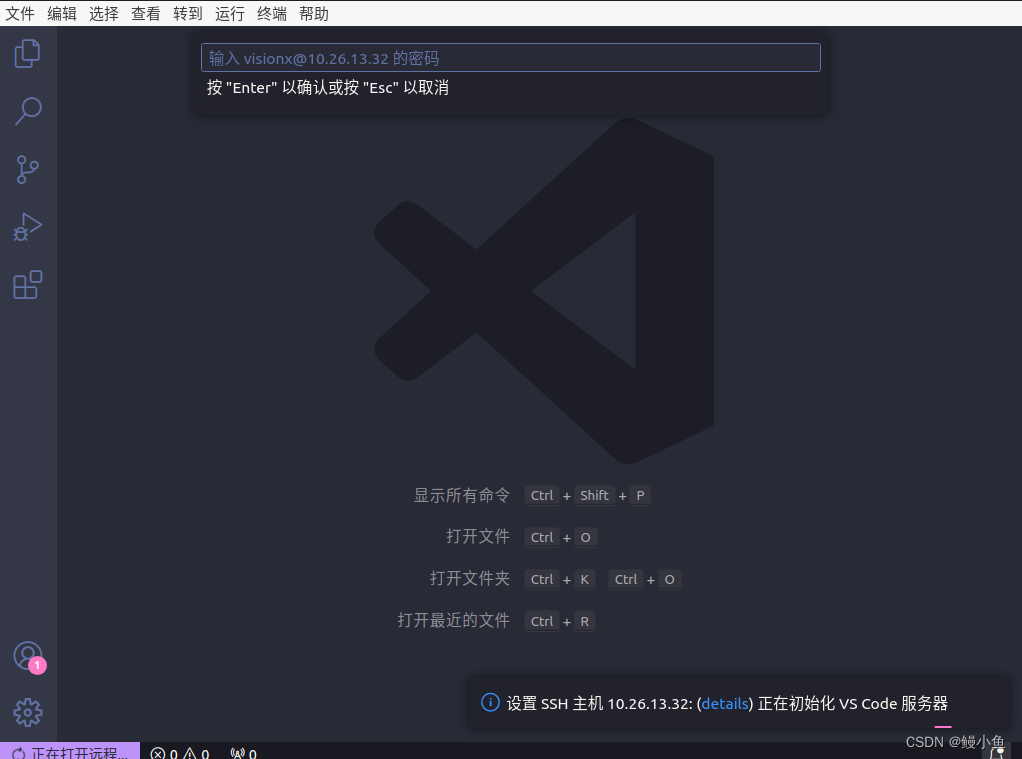
扩展阅读
正常来说,有外网的环境比较轻松,vscode通过ssh链接服务器比较便捷:
1、安装vscode
2、安装remote ssh
3、设置用户名和ip通过remote ssh链接服务器
如果可以正常走就不会有这篇文章了,因为网速问题,可能会卡在标题的地方很久很久
所以这里再给出一种解决办法:
当然还有其他解决办法:
1. 找到此VS Code Server版本的commit_id
在VS Code界面上打开底端面板,找到“输出”,然后查看远程插件“Remote-SSH”的输出,会发现输出栏会有如下信息:
Deleting old install from /home/username/.vscode-server/bin/6445d93c81ebe42c4cbd7a60712e0b17d9463e97
Deleting old log file from /home/username/.vscode-server/.6445d93c81ebe42c4cbd7a60712e0b17d9463e97.log
Installing to /home/username/.vscode-server/bin/f1b07bd25dfad64b0167beb15359ae573aecd2cc...
等,也可能是其他类似输出,但是这些输出都不重要,重要的在于其最后的这一串字符,我们称之为commit_id,也就是说,可能由于网络环境或者软件版本不同,该界面具体执行的命令可能不同,导致输出信息不局限于上述信息。但是,重要的是commit_id,只要你能看得懂英语,你就能知道当前软件正在下载的VS Code Server对应的是哪一串commit_id。
完结撒花
我不是相信爱情,我只是太相信你
更多参考
https://cloud.tencent.com/developer/article/2090130
https://blog.csdn.net/qq_50604294/article/details/132083097
https://blog.csdn.net/weixin_44942303/article/details/127729198
https://www.cnblogs.com/WTSRUVF/p/17922160.html
https://www.cnblogs.com/panblink/articles/17118860.html
https://zhuanlan.zhihu.com/p/426876766
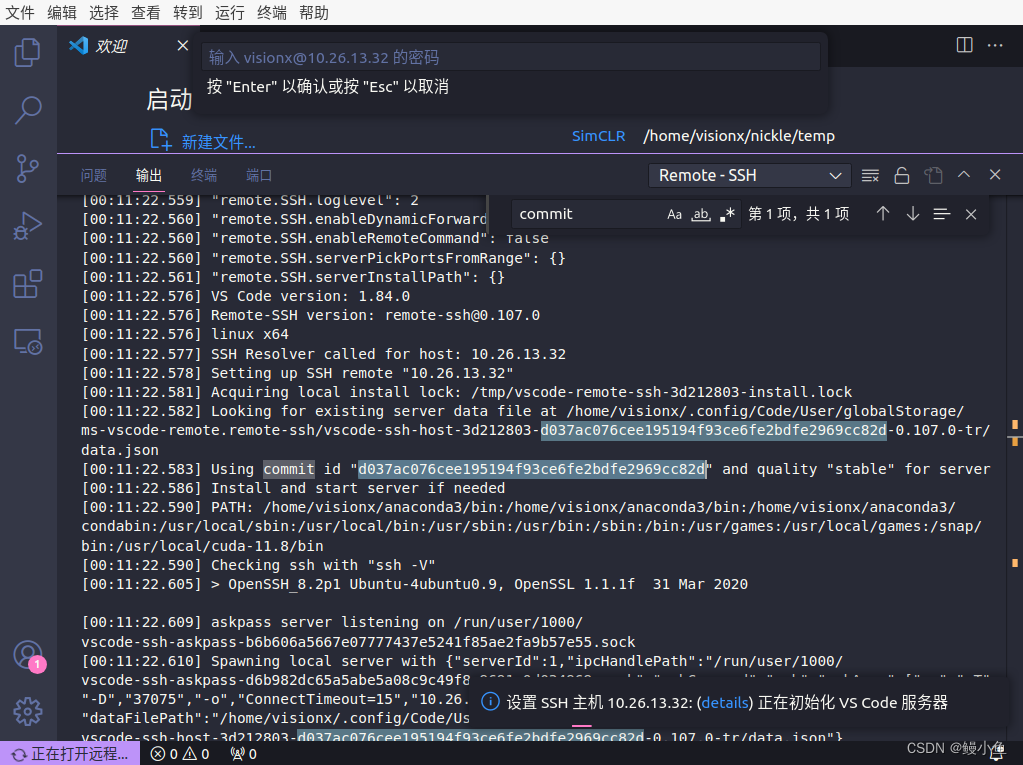
 https://zhuanlan.zhihu.com/p/426876766
https://zhuanlan.zhihu.com/p/426876766 https://www.cnblogs.com/ziangshen/articles/17741402.html
https://www.cnblogs.com/ziangshen/articles/17741402.html